언구글드 크로미움 익스텐션 설치 방법 ( 버전 85 이상 )
언구글드 크로미움 (Ungoogled chromium) 에 구글 익스텐션 설치하는 방법입니다. 저처럼 이전 방법으로 설치하려다가 헤매시는 분(ㅜㅜ)에게 이 글이 도움이 되길 바랍니다.
현재 저의 크로미움 버전은 Version 85.0.4183.102 (Official Build) (64-bit) 이며, 맥을 기준으로 설명하는 점 참고해주세요^^
이전 방법으로 익스텐션을 설치하면 …
크로미움에 구글 익스텐션을 설치하는 방법은 아래처럼 크로미움 버전과 익스텐션 ID 를 조합해서 만든 URL 을 브라우저 주소창에 입력하는 방법이었습니다.
https://clients2.google.com/service/update2/crx?response=redirect&acceptformat=crx2,crx3&prodversion=[VERSION]&x=id%3D[EXTENSION_ID]%26installsource%3Dondemand%26uc
이 방법대로 크로미움 주소창에 입력하면 다음과 같은 메시지가 표시되면서 설치가 되지 않고, 대신 crx 파일이 다운로드 됩니다.
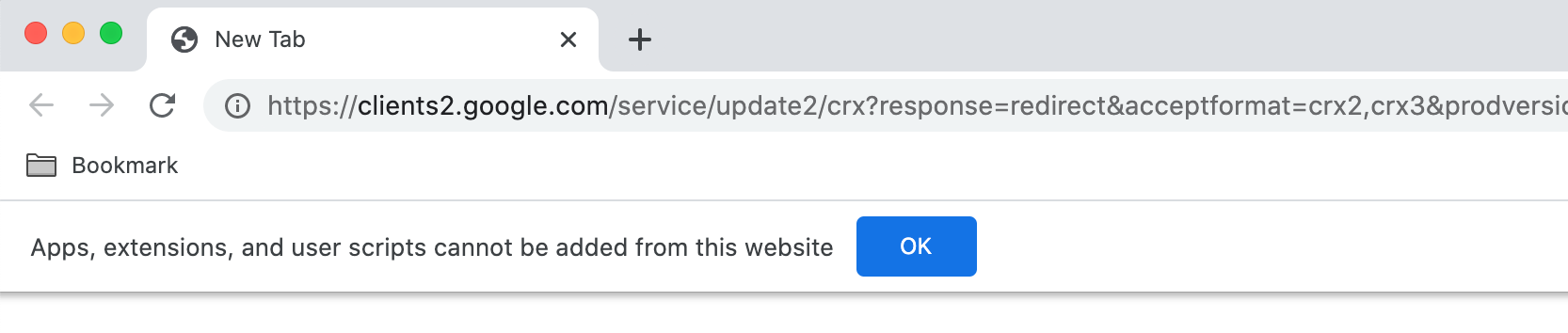
당황하지 마세요😅 메시지가 표시되면서 자동으로 다운로드된 *.crx 파일로 익스텐션을 설치할 수 있습니다.
새로운 구글 익스텐션 설치 방법
설치방법 설명을 위해 Google Analytics Opt-out Add-on 익스텐션을 예로 들겠습니다.
우선, 설치할 수 없다고 표시된 메시지에 OK 버튼을 클릭해서 메시지를 없앱니다.
1. 다운로드 된 *.crx 를 압축해제할 디렉토리를 만들고 압축을 풉니다.
crx 파일을 압축해제해서 저장할 디렉토리를 하나 만듭니다. 전 예를 위해 google_opt_out 라는 디렉토리를 만들었습니다. 만든 디렉토리를 터미널로 찾아가서 저장한 crx 파일을 다음 명령어로 압축을 풀어줍니다.
( extension_1_1_0_0.crx 는 예를 위해 자동으로 다운로드 된 crx 파일이름입니다. 각자 맞는 파일명을 입력해주세요^^ )
$ unzip extension_1_1_0_0.crx
2. 크로미움 주소창에 chrome://extensions/ 을 입력
크로미움 주소창에 chrome://extensions/ 을 입력해서 익스텐션 관리 페이지에 들어갑니다.
3. Load unpacked 클릭해서 익스텐션 설치
Load unpacked 버튼을 클릭해서 아까 예를 위해 만든 google_opt_out 폴더를 선택합니다.
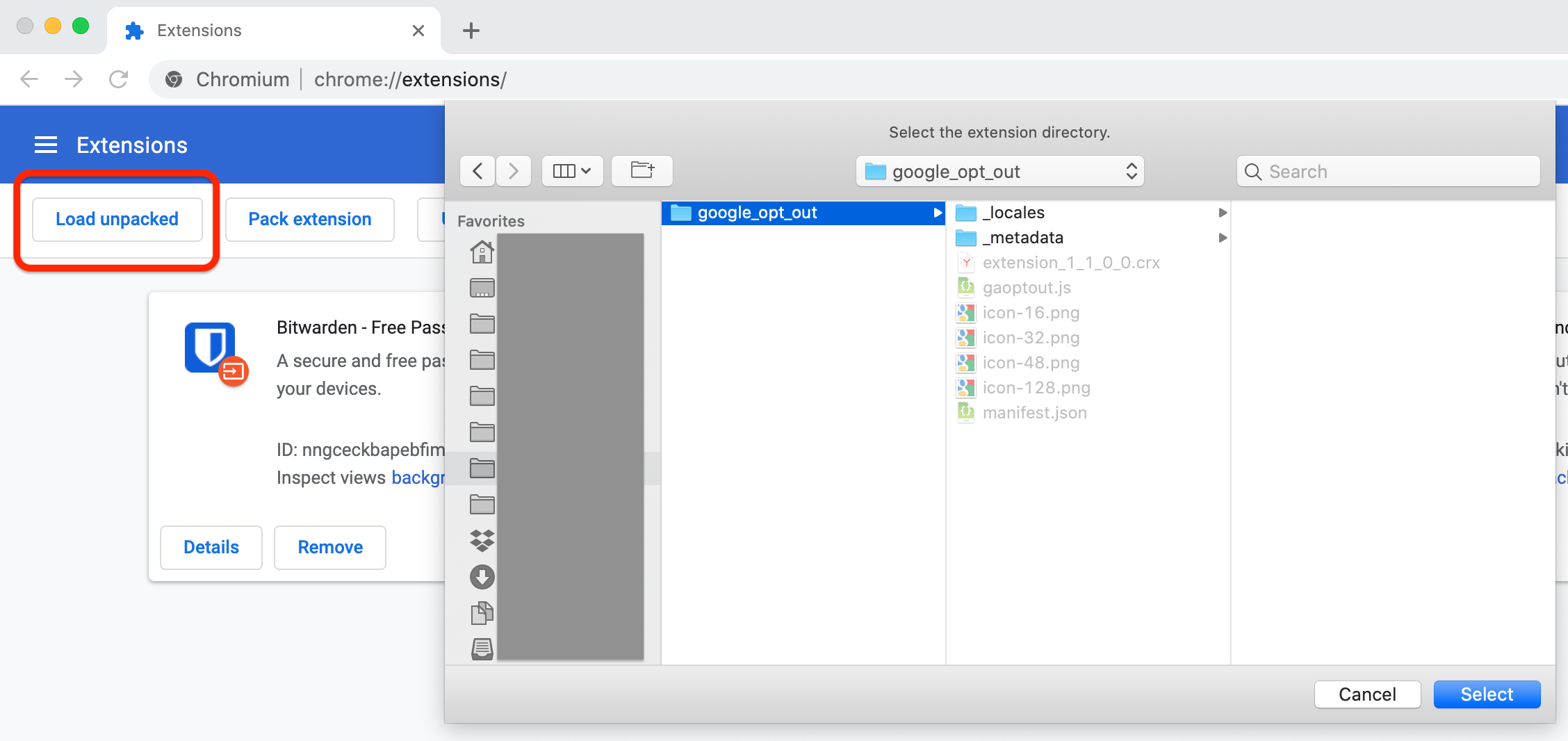
제대로 선택되었다면, 예를 위해 추가한 Google Analytics Opt-out Add-on 익스텐션이 바로 추가됩니다.
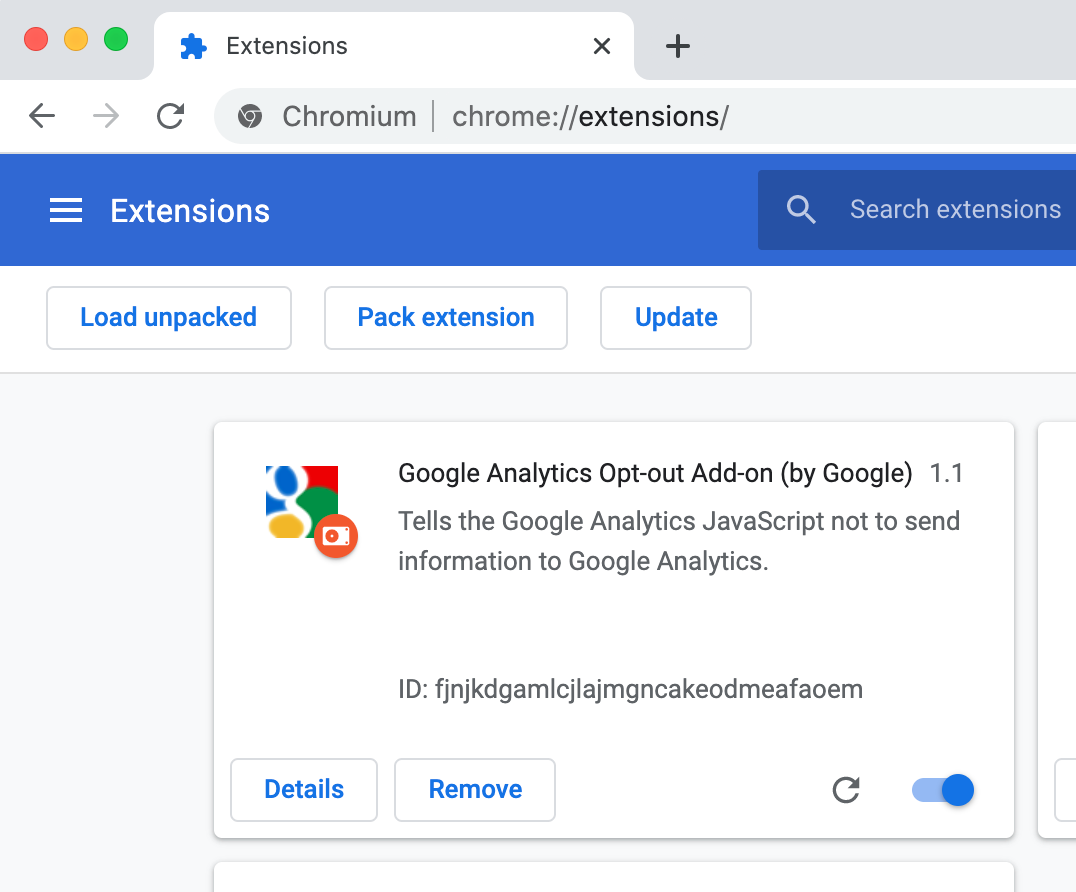
익스텐션 설치 후에 crx 압축 푼 디렉토리를 삭제하면 익스텐션이 제대로 동작하지 않습니다. 참고하세요^^
참조
- Install Extensions Ungoogled Chromium - https://habd.as/post/install-extensions-ungoogled-chromium/



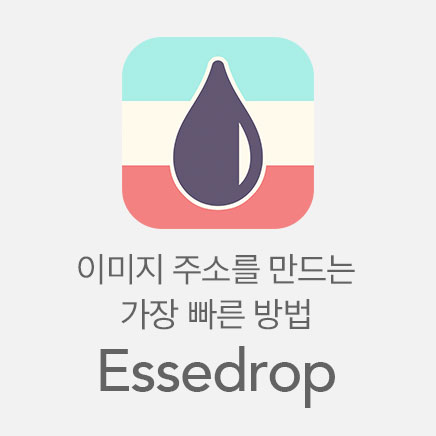
설치가 안되길래 나중에 찾아보려고 했는데 이렇게 자세히 설명해 주시고 정말 감사합니다~ ^^